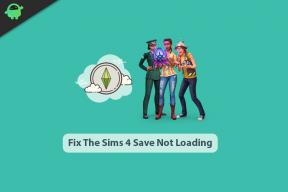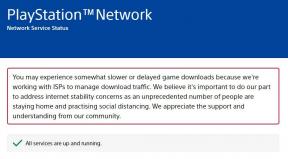Paprastas būdas išrauti „Vivo V11 Pro“ naudojant „Magisk“ be TWRP
Įsišaknijęs Išmanusis Telefonas / / August 05, 2021
Jei naudojate „Vivo V11 Pro“ įrenginį ir norite įgalinti root prieigą per „Magisk“, šis vadovas skirtas jums. Šiame vadove jums labai paprastu būdu pasidalijome su „Root Vivo V11 Pro“ naudojant „Magisk“ be TWRP žingsniais.
Kiekvienas „Android“ vartotojas nori išnaudoti visas galimybes, kai reikia pritaikyti ir koreguoti jūsų įrenginį. Įsišaknijimas yra vienas iš jų ir suteikia prieigą vartotojui ar administratoriui, kad būtų galima lengvai modifikuoti sistemos failus ir programas. Įgalinę prieigą prie šaknies, vartotojai gali redaguoti arba ištrinti sistemos šakninio katalogo failus, įjungti įrenginio veikimą, naudoti įsišaknijusias programas, įdiegti pasirinktinius modulius ir kt. Yra neribotos galimybės, kurias galite lengvai atlikti įsišaknijusiame įrenginyje.
Norėdami išrauti „Vivo V11 Pro“, naudosime „Magisk“, kad pataisytume atsarginės įkrovos vaizdą ir jį mirktume jūsų įrenginio įkrovos skaidinyje. Dabar, jei paklausite, kodėl „Magisk“? Tai yra sistemos neturintis šakninis procesas, kuris nesugadina sistemos skaidinių, tuo pačiu įgalindamas prieigą prie šaknies. „Magisk“ taip pat gali paslėpti internetines saugos priemones, kad tinkamai veiktų programos, pvz., Visos bankinės programos, „SafetyNet“ ir kt.

Turinys
- 1 „Vivo V11 Pro“ specifikacijos: apžvalga
-
2 Veiksmai, kaip išrauti „Vivo V11 Pro“ naudojant „Magisk“
- 2.1 Išankstiniai reikalavimai
- 2.2 Būtini atsisiuntimai:
- 3 1. Kaip išskleisti ir pataisyti „Boot.image“ naudojant „Magisk“?
-
4 2. Veiksmai, kaip įdiegti pataisytą įkrovos vaizdą „Vivo V11 Pro“
- 4.1 Veiksmai norint patikrinti „Systemless Root“
„Vivo V11 Pro“ specifikacijos: apžvalga
Kalbant apie specifikacijas, „Vivo V11 Pro“ yra 6,41 colio IPS ekranas, kurio ekrano skiriamoji geba yra 1080 x 2340 pikselių. Jį maitina „Qualcomm Snapdragon 660 MSM8976 Plus“, 64 bitų procesorius, kartu su 6 GB RAM. Telefonas talpina 64 GB vidinę atmintį su išplėstine 256 GB talpos atmintimi per „microSD“ kortelę. „Vivo V11 Pro“ fotoaparate yra dviguba 12MP + 5MP galinė kamera su dviguba LED dviguba blykste ir 25MP priekinė kamera asmenukėms. Jį palaiko nenuimama 3400 mAh ličio polimero baterija. „Vivo V11 Pro“ ekrane taip pat yra pirštų atspaudų jutiklis.
Veiksmai, kaip išrauti „Vivo V11 Pro“ naudojant „Magisk“
Vykdykite išsamų gylio vadovą kartu su reikalavimais ir atsisiųskite toliau pateiktas nuorodas.
Atminkite:
- Įsišaknijimas gali panaikinti jūsų prietaiso gamintojo garantiją.
- Įsišakniję blokuosite programinės aparatinės įrangos OTA atnaujinimus.
Dabar pereikime prie kai kurių būtinų veiksmų, kurių turite laikytis:
Išankstiniai reikalavimai
- Jūsų telefone turėtų būti bent 60% akumuliatoriaus sulčių.
- Laikykite a jūsų įrenginio duomenų atsarginę kopiją iš pradžių. Todėl, jei kas nors nepavyksta, galite susigrąžinti svarbius duomenis.
- Šiame straipsnyje pateiktą vaizdo failą palaiko tik „Vivo V11 Pro“ modelis. Nebandykite mirksėti kituose modeliuose.
- Jums taip pat reikės asmeninio kompiuterio / nešiojamojo kompiuterio ir USB kabelio, kad galėtumėte prijungti savo prietaisą prie kompiuterio.
- Atitinkamai turėtumėte atsisiųsti visus reikalingus failus, įrankius ir tvarkykles iš apačios.
Būtini atsisiuntimai:
- Atsisiųskite ADB ir „Fastboot“ failai („Windows“/MAC)
- „Vivo“ USB tvarkyklės - Atsisiųskite ir įdiekite jį į savo kompiuterį
- Atsisiųskite naujausią „Vivo V11 Pro“ atsargų ROM ir perkelkite jį į kompiuterį
- Atsisiųskite ir įdiekite „QFil Flash“ įrankis kompiuteryje.
Įspėjimas:
Mes esame „GetDroidTips“ nariai nebus atsakingi už jokias klaidas ar žalą, atsirandančią jūsų telefone laikantis šio vadovo ar po jo ar mirksint bet kokiam failui. Turėtumėte žinoti, ką darote. Iš pradžių atlikite visą atsarginę kopiją ir tęskite savo pačių rizika!
1. Kaip išskleisti ir pataisyti „Boot.image“ naudojant „Magisk“?
- Pirmiausia atsisiųskite ir ištraukite ROM į savo kompiuterį.
- Prijunkite savo įrenginį per USB kabelį ir nukopijuokite tik failą boot.img iš ištraukto aplanko į savo įrenginio saugyklą
- Paleiskite „Magisk Manager“. Kai pasirodys iššokantis langas, kuriame prašoma įdiegti „Magisk“, pasirinkite INSTALL ir dar kartą pasirinkite install.
- Bakstelėkite „Patch Boot Image File“.

- Eikite į vidinę atmintį ir pasirinkite savo telefono įkrovos vaizdą, kurį perkėlėte anksčiau.
- Palaukite porą sekundžių. „Magisk“ pradės taisyti įkrovos vaizdą.
- Kai įkrovos vaizdas bus užtaisytas, nukopijuokite „patched_boot.img“ iš vidinės atminties ir pakeiskite ją tame pačiame išgautame ROM kompiuteryje.
Dabar galite atlikti antrą žingsnį, kad mirksėtumėte pataisytą įkrovos vaizdo failą.
2. Veiksmai, kaip įdiegti pataisytą įkrovos vaizdą „Vivo V11 Pro“
Vykdykite tinkamą vadovą, kad įdiegtumėte pataisytą įkrovos vaizdą „Vivo V11 Pro“ iš žemiau pateiktos nuorodos:
- Įdiekite QPST paketą į savo kompiuterį ir paleiskite QFIL. Pasirinkite „Flat build“, tada naršykite programuotojo kelią į savo ROM aplanką. Kaip programuotojo kelią pasirinkite prog_emmc_ufs_firehose_Sdm660_ddr.elf. Tada įkelkite XML RawProgram0.xml ir patch0.xml.
- Pradėkime paleisti telefoną į skubios atsisiuntimo režimą.
- Norėdami paleisti į avarinio atsisiuntimo režimą, tuščioje vietoje turite palaikyti nuspaudę klavišą „Shift“ ir dešinįjį pelės klavišą. Pamatysite žemiau esantį dialogo langą.

- Čia spustelėkite Atidaryti „Powershell“ langą arba komandų langą. Iš esmės, komandų eilutė atsidaro spustelėjus.
- Įveskite komandą adb, kad jūsų telefonas būtų paleistas į avarinio atsisiuntimo režimą
adb perkrauti edl - QFIL turėtų pereiti nuo „No Port“ iki „Qualcomm HS-USB QDLoader 9008“.
- Iš karto, kai pamatysite šį iššokantįjį langą, pasirinkite „Atsisiųsti“. Tai visiškai atstatys jūsų įrenginį.
- Jei mirksėti pavyko, palaukite šiek tiek, tada paleiskite įrenginį. Turėtumėte pamatyti nedidelį įspėjimą, kuriame skundžiamasi, kad programinė įranga pakeista. Palaukite dar šiek tiek. Šiuo metu galite įdiegti „Magisk Manager“, jei jis nepasirodė po blykstės. Dar kartą perkraukite įrenginį.
- Viskas! Dabar turėtumėte turėti įsišaknijusį įrenginį.
Kai kuriais atvejais, jei aukščiau nurodytas metodas neveikia jūsų „Vivo V11 Pro“, pabandykite naudoti „ADB fastboot“ metodą.
- Dabar ištraukite ADB ir „Fastboot“ įrankį, tada perkelkite pataisytą įkrovos vaizdo failą į tą patį aplanką.
- Paspauskite ir laikykite nuspaudę klavišą „Shift“ + dešiniuoju pelės klavišu spustelėkite, kad atidarytumėte komandų langą / „PowerShell“.
- Tada įveskite šią komandą, norėdami mirksėti „patched_boot.img“, norėdami įdiegti „Magisk“ ir išrauti „Android“ įrenginį:
pataisytas_boot.img
- Įrenginiams, turintiems A / B skaidinių sistemą, turite naudoti šias komandas:
„fastboot flash boot_a patched_boot.img“ „fastboot flash boot_b“ patched_boot.img
Prašome pakeisti [patched_boot.img] su atsisiųsto įkrovos atvaizdo failo pavadinimu ir plėtiniu .img.
- Palaukite, kol mirksi procesas bus baigtas.
- Galiausiai įveskite komandą, norėdami iš naujo paleisti įrenginį.
greitai paleisti iš naujo
- Viskas.
Veiksmai norint patikrinti „Systemless Root“
- Paleiskite „Magisk Manager“ programa jūsų įrenginyje.
- Dabar, norėdami patikrinti, ar telefone nėra sistemos prieigos prie šaknies, pamatysite būsenos ekraną. Jei tinkamai įsišakniję, visi variantai turėtų būti pažymėti žalia spalva. Jei taip, tai reiškia, kad sėkmingai apėjote ir „Google SafetyNet“ priemonę.
Viskas, vaikinai. Tikimės, kad šis vadovas jums buvo naudingas ir sėkmingai įsišaknijote „Vivo V11 Pro“ įrenginį. Jei turite klausimų, nedvejodami klauskite toliau pateiktuose komentaruose.
Savo tinklaraštininko karjerą pradėjau 2014 m., Taip pat dirbau „Android“ nišos platformoje, norėdamas gauti papildomų pajamų. Aš aptariu temą „Kaip vadovai, programinės įrangos atnaujinimai,„ Custom ROM “atnaujinimai ir produktų apžvalga. Man 24 metai, baigiau Sikkim Manipal universiteto MBA (magistro laipsnį).